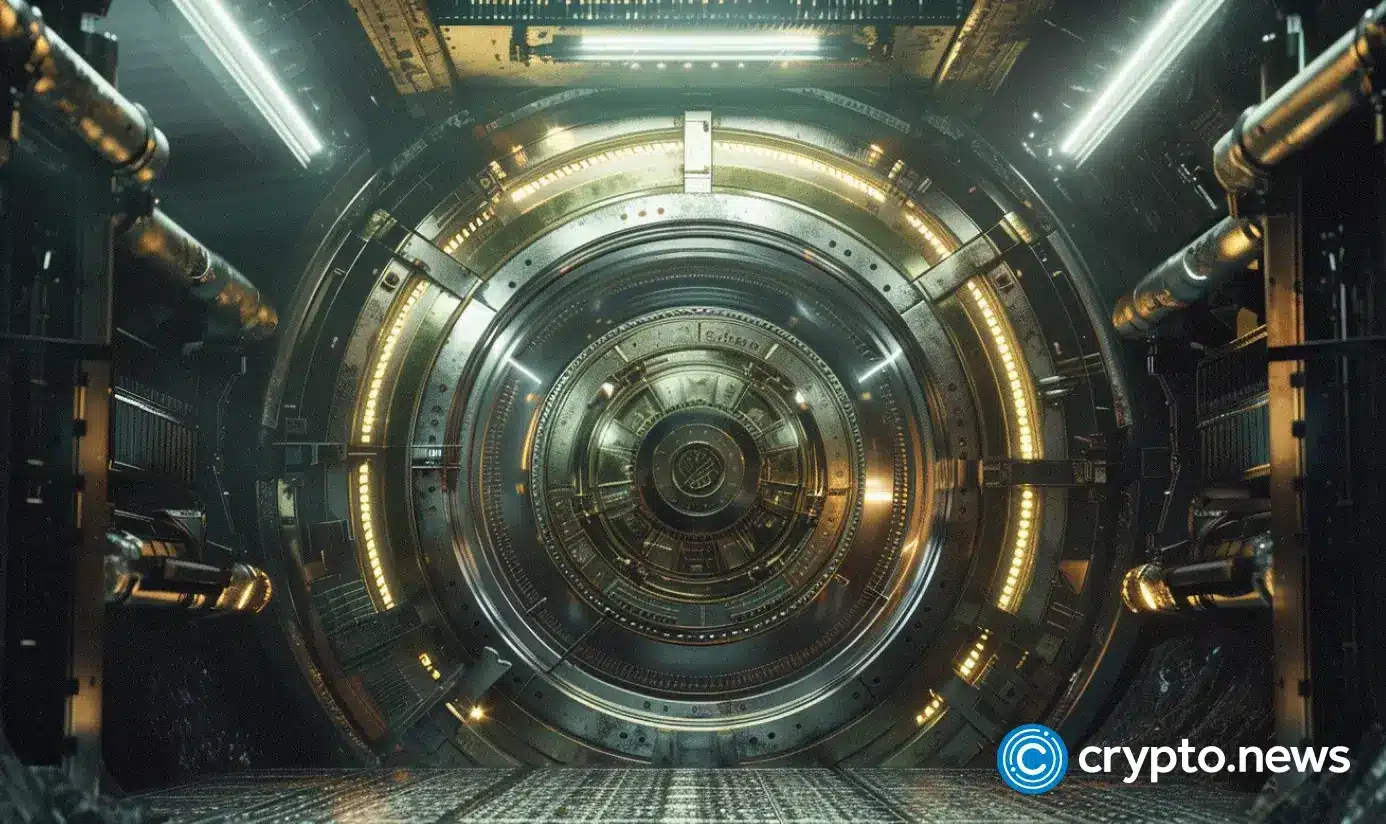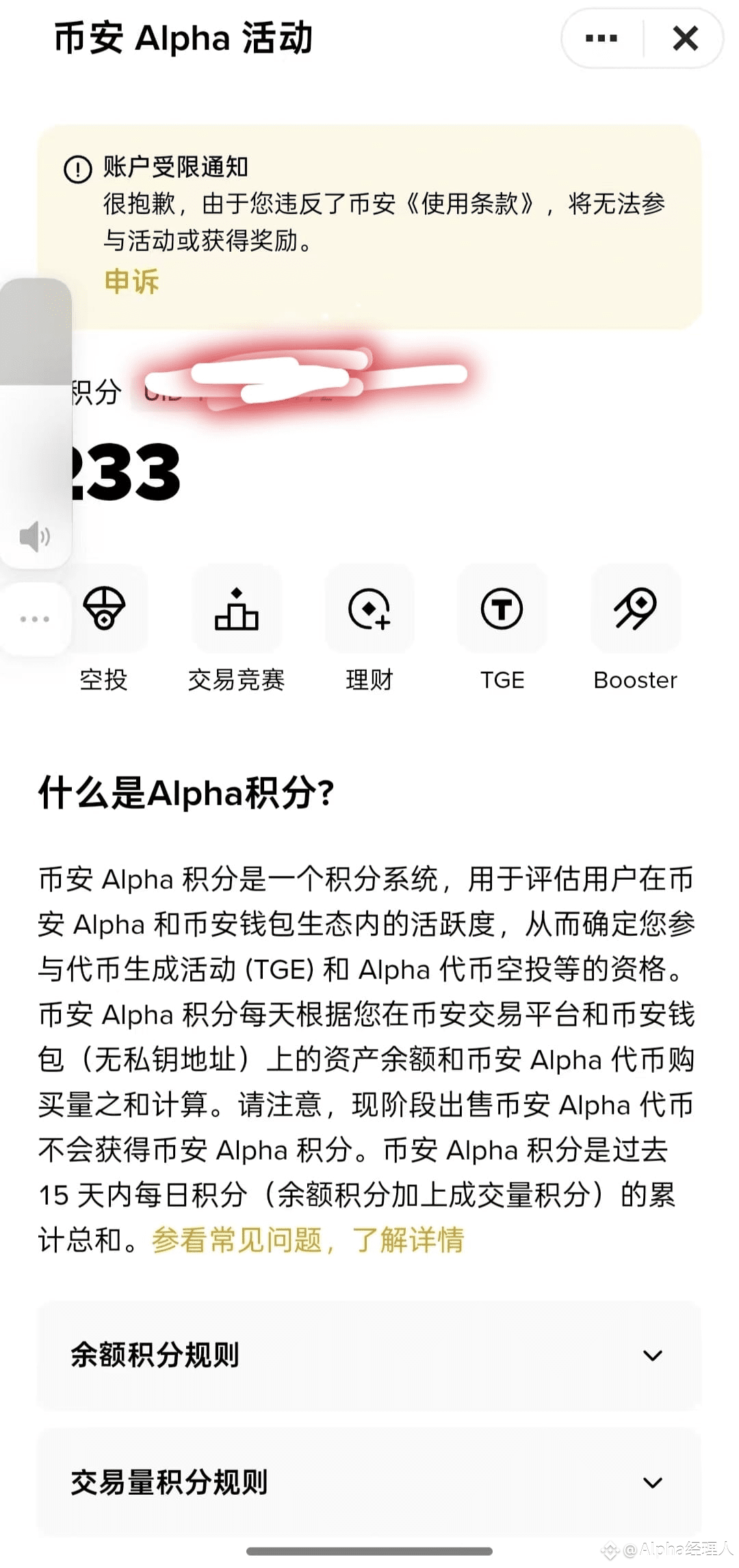Word 2019怎么删除页眉和页脚?
时间:2021-06-12
来源:互联网
标签:
在手机上看
手机扫描阅读
Word的页眉和页脚功能我们常用,但是有的时候想删除却找不到在哪删除。今天小编教大家Word2019如何删除页眉和页脚
软件名称:office 2019 专业增强版激活版 v19.0 (附离线安装包+安装激活教程)软件大小:1.08GB更新时间:2018-08-24立即下载
Word 2019怎么删除页眉和页脚?
首先打开你的文档。

在页眉或页脚处双击。

双击完后,会进入编辑状态。

上方的功能选项卡,点击页脚。

最下面的,点击删除页脚。

页眉也是这样删除。此时页脚就没有了。在正文双击,即退出页眉或页脚的编辑状态。页眉与页脚的删除方式相同

推荐阅读:
word 2019怎么设置文档自动保存时间?
Word 2019怎么进行全文翻译?Word 2019全文翻译教程
word 2019如何设置分栏、分割线?word 2019分栏及分割线设置方法
以上就是本篇文章的全部内容了,希望对各位有所帮助。如果大家还有其他方面的问题,可以留言交流,请持续关注PHP爱好者!
相关阅读 更多
-
 2023年中央空调十大品牌选购指南 家用商用高性价比推荐排行 时间:2025-09-28
2023年中央空调十大品牌选购指南 家用商用高性价比推荐排行 时间:2025-09-28 -
 免费装扮QQ空间详细教程 手把手教你打造个性化空间不花钱 时间:2025-09-28
免费装扮QQ空间详细教程 手把手教你打造个性化空间不花钱 时间:2025-09-28 -
 中国数字资产交易平台官网 - 安全可靠的数字货币交易与投资首选平台 时间:2025-09-28
中国数字资产交易平台官网 - 安全可靠的数字货币交易与投资首选平台 时间:2025-09-28 -
 支付宝账户注销步骤详解 手把手教你彻底关闭账号不留隐患 时间:2025-09-28
支付宝账户注销步骤详解 手把手教你彻底关闭账号不留隐患 时间:2025-09-28 -
 QQ空间皮肤装扮全攻略 教你轻松打造个性化主页 时间:2025-09-28
QQ空间皮肤装扮全攻略 教你轻松打造个性化主页 时间:2025-09-28 -
 Win7系统重装步骤详解 新手也能轻松掌握的电脑系统重装教程 时间:2025-09-28
Win7系统重装步骤详解 新手也能轻松掌握的电脑系统重装教程 时间:2025-09-28
今日更新
-
 适合拔罐的梗是什么梗?揭秘中医养生最火段子真相
适合拔罐的梗是什么梗?揭秘中医养生最火段子真相
阅读:18
-
 室友的梗是什么梗揭秘 全网爆火的宿舍文化背后真相 速看爆笑名场面合集
室友的梗是什么梗揭秘 全网爆火的宿舍文化背后真相 速看爆笑名场面合集
阅读:18
-
 室友梗是什么梗?揭秘当代大学生爆笑合租日常,看完秒懂年轻人社交新潮流!
室友梗是什么梗?揭秘当代大学生爆笑合租日常,看完秒懂年轻人社交新潮流!
阅读:18
-
 逝去的老梗是什么梗 揭秘那些年爆火却消失的经典网络梗
逝去的老梗是什么梗 揭秘那些年爆火却消失的经典网络梗
阅读:18
-
 释放自己的梗是什么梗?揭秘年轻人最新解压方式,看完秒懂!
释放自己的梗是什么梗?揭秘年轻人最新解压方式,看完秒懂!
阅读:18
-
 释迦的谐音梗是什么梗?揭秘佛系水果爆红网络的神奇脑洞!
释迦的谐音梗是什么梗?揭秘佛系水果爆红网络的神奇脑洞!
阅读:18
-
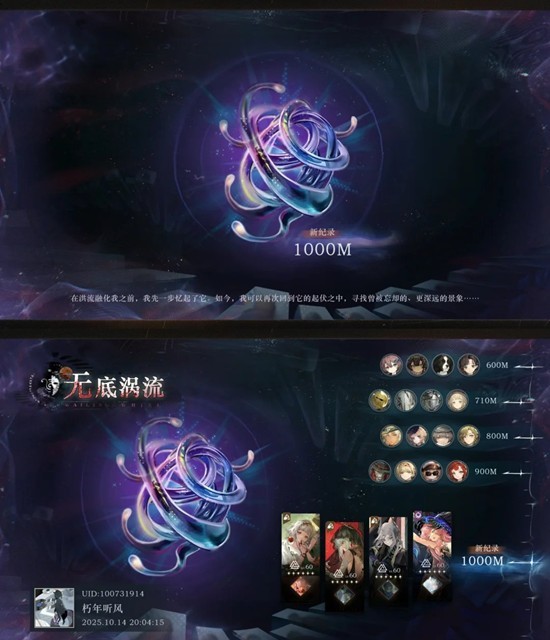 重返未来:1999迷思海-1000m配队通关记录
重返未来:1999迷思海-1000m配队通关记录
阅读:18
-
 奇迹暖暖绯红骑士套装-丰收主题套装丰时祝颂明日上线
奇迹暖暖绯红骑士套装-丰收主题套装丰时祝颂明日上线
阅读:18
-
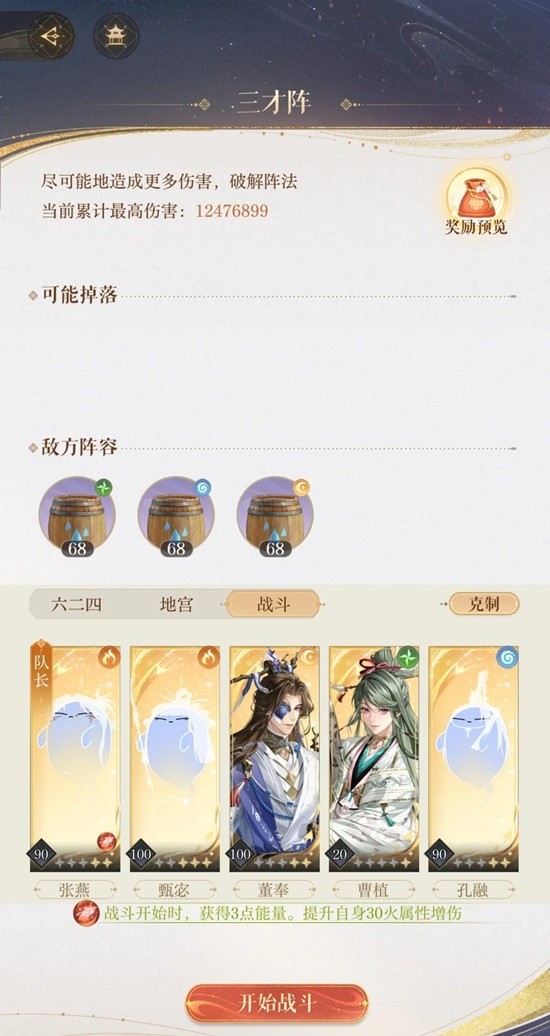 如鸢密探反伤队配队-反伤队怎么用详细
如鸢密探反伤队配队-反伤队怎么用详细
阅读:18
-
 萤火突击耐用卡包怎么获得-萤火突击耐用卡包方法
萤火突击耐用卡包怎么获得-萤火突击耐用卡包方法
阅读:18